Cómo arreglar iMessage enviado como mensaje de texto – TechCult
Miscelánea / / May 29, 2023
La aplicación iMessage exclusiva de Apple permite a los usuarios enviar mensajes de texto, fotos y videos; eso también a través de Wi-Fi o datos móviles.Sin embargo, puede encontrar un problema en el que su iMessage es verde y dice enviado como mensaje de texto. Esto genera cargos adicionales por parte de su operador o la imposibilidad de enviar contenido de medios enriquecidos. Bueno, usuarios de iPhone, dejen atrás sus preocupaciones, ya que solucionaremos esto en este artículo.
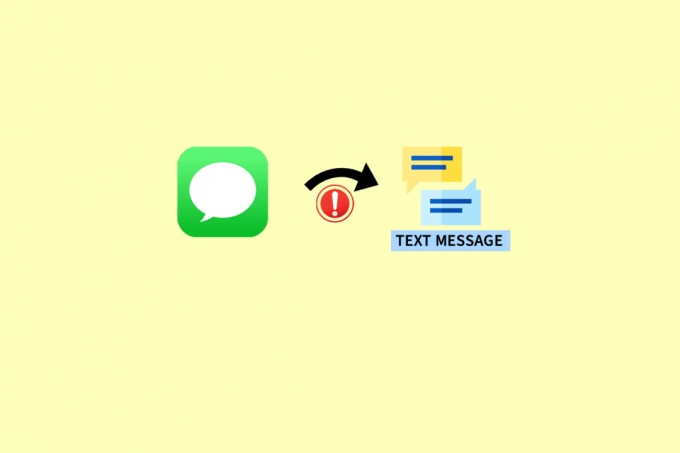
Tabla de contenido
Cómo arreglar iMessage enviado como mensaje de texto
Puede ser frustrante si su iMessage se envía como un mensaje de texto normal, especialmente si está tratando de aprovecha sus características. Antes de brindarle consejos útiles para solucionar el problema, permítanos comprender las razones que lo causan y luego seguir adelante con nuestras soluciones.
Respuesta rápida
Para corregir el error, verifique si los mensajes de iMessage están habilitados en el dispositivo. Si es así, vuelva a insertar la tarjeta SIM y actualice la conexión a Internet. Si eso no ayuda, deshabilite iMessage como texto siguiendo estos pasos:
1. Lanzamiento Ajustes en el iPhone y dirígete a Mensajes.
2. Desactivar el Enviar como SMS opción.
¿Por qué iMessage se envía como mensaje de texto?
Si no puede enviar un iMessage a otro usuario de iPhone, además de estar bloqueado por el usuario, también hay otras razones que pueden desencadenar esta situación.
- Si el iPhone del destinatario no está conectado a Internet.
- Si el destinatario no usó un dispositivo Apple en ese momento.
- Si el dispositivo del destinatario estaba apagado.
- Si el destinatario no tiene habilitado iMessage.
- Tiempo de inactividad del servidor de iMessage.
- Versión iOS obsoleta de su dispositivo.
- Fallo en la configuración de red o configuración general de su dispositivo.
- Error de autenticación en su cuenta de Apple.
Método 1: Garantizar una conexión de red en funcionamiento
Para funcionar sin problemas, iMessages necesita una conexión a Internet activa, sólida y estable. En caso de que su iPhone tenga problemas de conexión, es posible que tenga problemas para enviar un iMessage. Por lo tanto, asegúrese de tener una conexión a Internet estable. Sigue nuestra guía sobre ¿Cómo soluciono Internet lento en mi iPhone?.
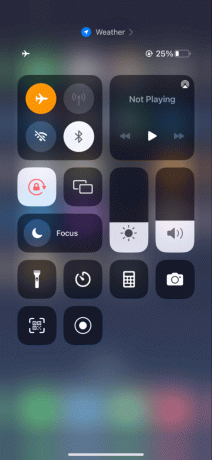
Método 2: Espere el tiempo de actividad del servidor iMessage
Otra de las primeras cosas que debe hacer en caso de que el iMessage que envió sea verde y diga enviado como mensaje de texto es verificar el estado del servidor. Apple tiene una página dedicada para que sus usuarios verifiquen el estado del servidor de cada servicio, incluido iMessage. Puedes dirigirte al oficial Estado del sistema Apple página y asegúrese de que el servicio esté funcionando. De lo contrario, espere su tiempo de actividad.
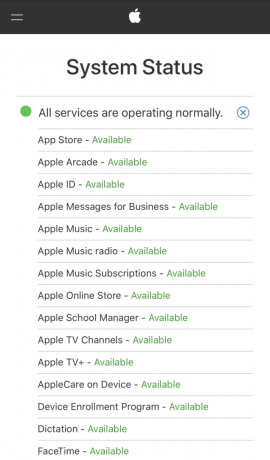
Método 3: reinsertar la tarjeta SIM
El servicio iMessage en su iPhone está relacionado con su número de tarjeta SIM principal y, por lo tanto, reinsertar la SIM puede ayudarlo a solucionar el problema mencionado. Siga los pasos a continuación:
1. En su iPhone, localice el Bandeja SIM e inserte un alfiler Para abrirlo.
2. Ahora, sacar la tarjeta SIM de la bandeja.
3. A continuación, utilice un Ropa suave para limpiar la bandeja SIM y colocar la Tarjeta SIM en la bandeja adecuadamente.
4. Entonces, empuje la bandeja hacia atrás dentro del teléfono y encender iPhone para comprobar si ha solucionado el problema.
Lea también: Cómo jugar Crazy 8 en iMessage
Método 4: habilitar iMessage
iMessage también se puede enviar como un mensaje de texto si el servicio en el dispositivo no está habilitado. Si es así, debe habilitar iMessage desde la configuración siguiendo los pasos a continuación:
1. Dirígete a la Ajustes aplicación en su iPhone y tóquela para abrirla.
2. Ahora, desplácese hasta Mensajes y abre la opción.
3. Finalmente, activa iMessage en eso.

Del mismo modo, debe pedirle al destinatario de su iMessage que habilite esta función en su iPhone para recibirlos en una burbuja azul.
Método 5: deshabilitar iMessage como texto
Los mensajes envían su iMessage como un mensaje de texto automáticamente cuando la conexión a Internet no está disponible. Por lo tanto, para evitar cualquier interferencia, asegúrese de que esta opción esté desactivada. Siga los pasos a continuación:
1. en el iPhone Ajustes, dirigirse a Mensajes.
2. Ahora, ubique y apague Enviar como SMS opción.

Después de deshabilitarlo, intente enviar un iMessage nuevamente y verifique si puede enviarlo ahora.
Método 6: ajustar la configuración de fecha y hora
Verifique la configuración de fecha y hora de su dispositivo. Esto se debe a que la configuración incorrecta de la fecha y la hora puede generar problemas con muchos servicios de Apple, incluido iMessage. Por lo tanto, modifique la configuración siguiendo los pasos a continuación:
1. En el Ajustes aplicación, toca General.
2. A continuación, toca Fecha y hora.
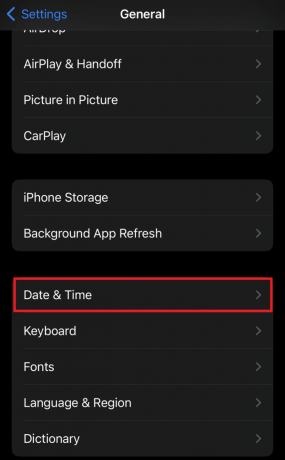
3. Luego, desactive Establecer automáticamente y seleccione un relevante Zona horaria.

Lea también: Cómo ver la contraseña de WiFi en iPhone
Método 7: Solicitar al destinatario que habilite Internet
Como se mencionó anteriormente, los problemas del lado del destinatario también son una razón común por la cual los mensajes de iMessage se envían como mensajes de texto desde su dispositivo. Por lo tanto, debe solicitar al destinatario que habilite su conexión a Internet.
Método 8: Actualizar iOS
Una versión desactualizada de su software iOS también puede ser una razón problemática. El servicio iMessage en su iPhone también se actualiza con actualizaciones periódicas de iOS.
1. Navegar General en Ajustes en el dispositivo.
2. Toque en Actualización de software y luego en el Descargar e instalar opción.

3. Después de descargar la actualización, toque en el Instalar opción.
Una vez que el dispositivo se haya actualizado, intente enviar un iMessage nuevamente para verificar si el problema se resolvió.
Método 9: restablecer la configuración de red
Por lo general, iMessage se envía como un mensaje de texto cuando hay algún tipo de problema relacionado con la red. Por lo tanto, restablecer la configuración de red del iPhone es realmente útil para solucionarlo. Siga los pasos que se mencionan a continuación.
1. Abre el Ajustes aplicación y dirígete a la General pestaña.
2. Desplácese hacia abajo y toque en Transferir o restablecer iPhone.

3. Luego, toca Reiniciar y seleccione el Reiniciar configuración de la red opción.

4. Finalmente, Reanudar el dispositivo.
Lea también: Cómo exportar conversaciones de texto completas desde iPhone
Método 10: restablecer todas las configuraciones
También puede intentar restablecer todas las configuraciones de su dispositivo si el restablecimiento de la configuración de red no funcionó.
1. Lanzamiento Ajustes y luego seleccione el General opción.
2. Ahora, toca Transferir o restablecer iPhone de las opciones proporcionadas.
3. Toque en Reiniciar.

4. Finalmente, toca Restablecer todos los ajustes.

Método 11: autenticar la cuenta de Apple
Finalmente, intente autenticar su cuenta de Apple. Si ha cambiado la contraseña de su cuenta Apple recientemente, en caso de un error de autenticación, iOS puede desactivar el servicio iMessage en su iPhone. Por lo tanto, cierre sesión en su cuenta y luego vuelva a iniciar sesión usando las credenciales para autenticar su cuenta.
1. Lanzar el Ajustes aplicación y toque en su perfil.
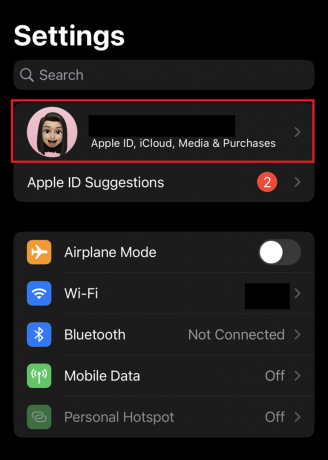
2. Desplácese hacia abajo hasta el final y toque en Desconectar.

Una vez hecho esto, vuelve a iniciar sesión en tu cuenta e intenta enviar el iMessage para comprobar si finalmente se ha solucionado el error.
Recomendado: Cómo bloquear llamadas salientes en iPhone
Esto nos lleva al final de nuestra guía sobre por qué fue iMessage enviado como mensaje de texto. Esperamos que los métodos proporcionados en el documento le hayan sido de gran ayuda y lo hayan ayudado a enviar iMessage en la burbuja azul nuevamente. Para más consultas o sugerencias, deje sus comentarios en el cuadro a continuación.
Henry es un escritor tecnológico experimentado apasionado por hacer que los temas tecnológicos complejos sean accesibles para los lectores cotidianos. Con más de una década de experiencia en la industria de la tecnología, Henry se ha convertido en una fuente confiable de información para sus lectores.



